หมายเหตุ: การใช้ Bazel เพื่อสร้างแอป Android มีข้อจํากัดที่ทราบ โปรดไปที่ team-Android hotlist ของ GitHub เพื่อดูรายการปัญหาที่ทราบ แม้ว่าทีม Bazel และผู้ร่วมให้ข้อมูลซอฟต์แวร์โอเพนซอร์ส (OSS) จะทำงานอย่างแข็งขันเพื่อแก้ไขปัญหาที่ทราบ ผู้ใช้ควรทราบว่า Android Studio ไม่ได้ให้การสนับสนุนโปรเจ็กต์ Bazel อย่างเป็นทางการ
บทแนะนำนี้ครอบคลุมวิธีสร้างแอป Android ง่ายๆ โดยใช้ Bazel
Bazel รองรับการสร้างแอป Android โดยใช้กฎ Android
บทแนะนำนี้มีไว้สำหรับผู้ใช้ Windows, macOS และ Linux และไม่จําเป็นต้องมีประสบการณ์ด้าน Bazel หรือการพัฒนาแอป Android คุณจึงไม่จำเป็นต้องเขียนโค้ด Android ในบทแนะนำนี้
สิ่งที่คุณจะได้เรียนรู้
ในบทแนะนำนี้ คุณจะได้เรียนรู้วิธีทำสิ่งต่อไปนี้
- ตั้งค่าสภาพแวดล้อมโดยการติดตั้ง Bazel และ Android Studio รวมถึงดาวน์โหลดโปรเจ็กต์ตัวอย่าง
- ตั้งค่า workspace ของ Bazel ที่มีซอร์สโค้ดสําหรับแอปและไฟล์
WORKSPACEที่ระบุระดับบนสุดของไดเรกทอรี workspace - อัปเดตไฟล์
WORKSPACEให้อ้างอิงถึงทรัพยากร Dependency ภายนอกที่จําเป็น เช่น Android SDK - สร้างไฟล์
BUILD - สร้างแอปด้วย Bazel
- ติดตั้งใช้งานและเรียกใช้แอปบนโปรแกรมจำลองของ Android หรืออุปกรณ์จริง
ก่อนเริ่มต้น
ติดตั้ง Bazel
ก่อนเริ่มบทแนะนำ ให้ติดตั้งซอฟต์แวร์ต่อไปนี้
- Bazel หากต้องการติดตั้ง ให้ทำตามวิธีการติดตั้ง
- Android Studio หากต้องการติดตั้ง ให้ทำตามขั้นตอนเพื่อดาวน์โหลด Android Studio เรียกใช้วิซาร์ดการตั้งค่าเพื่อดาวน์โหลด SDK และกำหนดค่าสภาพแวดล้อม
- (ไม่บังคับ) Git ใช้
gitเพื่อดาวน์โหลดโปรเจ็กต์แอป Android
รับโปรเจ็กต์ตัวอย่าง
สำหรับโปรเจ็กต์ตัวอย่าง ให้ใช้โปรเจ็กต์แอป Android พื้นฐานในที่เก็บตัวอย่างของ Bazel
แอปนี้มีปุ่มเดียวที่แสดงคําทักทายเมื่อมีการคลิก
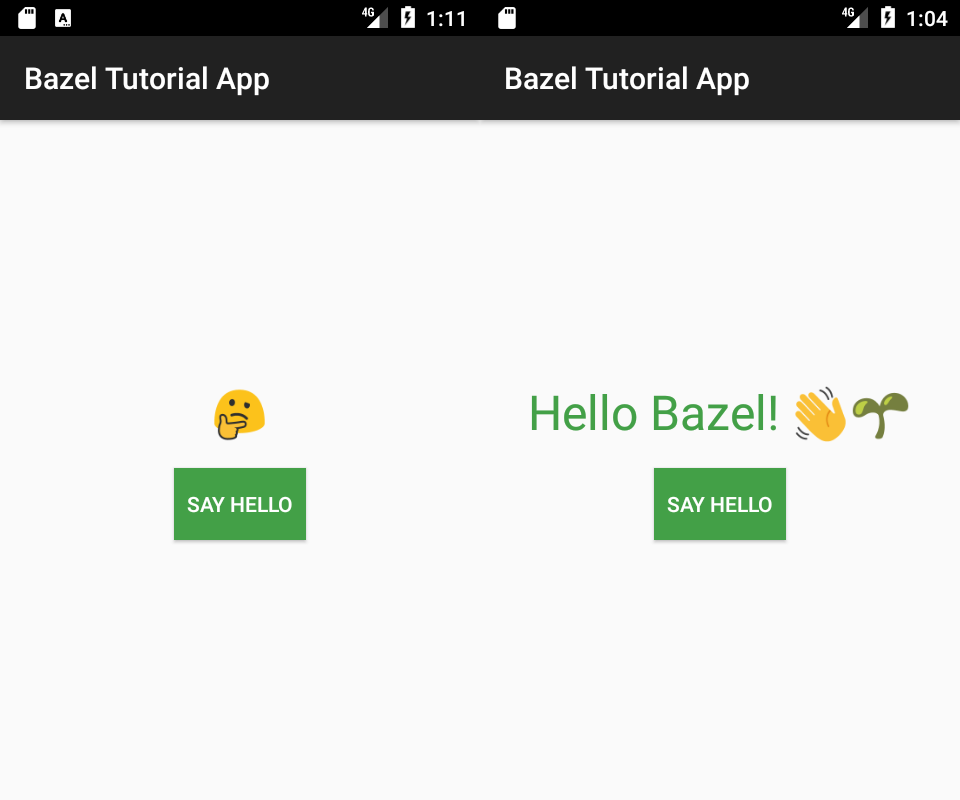
รูปที่ 1 คำทักทายปุ่มแอป Android
โคลนที่เก็บด้วย git (หรือดาวน์โหลดไฟล์ ZIP โดยตรง)
git clone https://github.com/bazelbuild/examplesโปรเจ็กต์ตัวอย่างสำหรับบทแนะนำนี้อยู่ใน examples/android/tutorial คุณจะเรียกใช้คําสั่งในไดเรกทอรีนี้ตลอดบทแนะนําที่เหลือ
ตรวจสอบไฟล์ต้นฉบับ
ดูไฟล์ต้นฉบับของแอป
.
├── README.md
└── src
└── main
├── AndroidManifest.xml
└── java
└── com
└── example
└── bazel
├── AndroidManifest.xml
├── Greeter.java
├── MainActivity.java
└── res
├── layout
│ └── activity_main.xml
└── values
├── colors.xml
└── strings.xml
ไฟล์และไดเรกทอรีที่สำคัญมีดังนี้
| ชื่อ | ตำแหน่ง |
|---|---|
| ไฟล์ Manifest ของ Android | src/main/AndroidManifest.xml และ src/main/java/com/example/bazel/AndroidManifest.xml |
| ไฟล์ต้นฉบับของ Android | src/main/java/com/example/bazel/MainActivity.java และ Greeter.java |
| ไดเรกทอรีไฟล์ทรัพยากร | src/main/java/com/example/bazel/res/ |
บิลด์ด้วย Bazel
ตั้งค่าพื้นที่ทำงาน
พื้นที่ทํางานคือไดเรกทอรีที่มีไฟล์ซอร์สโค้ดสําหรับโปรเจ็กต์ซอฟต์แวร์อย่างน้อย 1 โปรเจ็กต์ และมีไฟล์ WORKSPACE ที่รูท
ไฟล์ WORKSPACE อาจว่างเปล่าหรือมีการอ้างอิงไปยังทรัพยากร Dependency ภายนอกที่จำเป็นต่อการสร้างโปรเจ็กต์
ก่อนอื่น ให้เรียกใช้คําสั่งต่อไปนี้เพื่อสร้างไฟล์ WORKSPACE ว่าง
| ระบบปฏิบัติการ | คำสั่ง |
|---|---|
| Linux, macOS | touch WORKSPACE |
| Windows (Command Prompt) | type nul > WORKSPACE |
| Windows (PowerShell) | New-Item WORKSPACE -ItemType file |
บาเซล
ตอนนี้คุณสามารถตรวจสอบว่า Bazel ทํางานอย่างถูกต้องหรือไม่ด้วยคําสั่งต่อไปนี้
bazel info workspaceหาก Bazel พิมพ์เส้นทางของไดเรกทอรีปัจจุบัน แสดงว่าคุณพร้อมใช้งาน หากไม่มีไฟล์ WORKSPACE คุณอาจเห็นข้อความแสดงข้อผิดพลาด เช่น
ERROR: The 'info' command is only supported from within a workspace.
ผสานรวมกับ Android SDK
Bazel ต้องใช้เครื่องมือสร้างของ Android SDK
เพื่อสร้างแอป ซึ่งหมายความว่าคุณต้องเพิ่มข้อมูลบางอย่างลงในไฟล์
WORKSPACE เพื่อให้ Bazel ทราบว่าจะค้นหาข้อมูลนั้นได้ที่ไหน
เพิ่มบรรทัดต่อไปนี้ลงในไฟล์ WORKSPACE
android_sdk_repository(name = "androidsdk")
ซึ่งจะใช้ Android SDK ในเส้นทางที่อ้างอิงโดยตัวแปรสภาพแวดล้อม ANDROID_HOME และตรวจหา API ระดับสูงสุดและเครื่องมือสร้างเวอร์ชันล่าสุดที่ติดตั้งภายในตำแหน่งนั้นโดยอัตโนมัติ
คุณสามารถตั้งค่าตัวแปร ANDROID_HOME เป็นตำแหน่งของ Android SDK ค้นหาเส้นทางไปยัง SDK ที่ติดตั้งโดยใช้ SDK Manager ของ Android Studio
สมมติว่าติดตั้ง SDK ไว้ในตำแหน่งเริ่มต้น คุณสามารถใช้คำสั่งต่อไปนี้เพื่อตั้งค่าตัวแปร ANDROID_HOME
| ระบบปฏิบัติการ | คำสั่ง |
|---|---|
| Linux | export ANDROID_HOME=$HOME/Android/Sdk/ |
| macOS | export ANDROID_HOME=$HOME/Library/Android/sdk |
| Windows (Command Prompt) | set ANDROID_HOME=%LOCALAPPDATA%\Android\Sdk |
| Windows (PowerShell) | $env:ANDROID_HOME="$env:LOCALAPPDATA\Android\Sdk" |
คำสั่งข้างต้นจะตั้งค่าตัวแปรสำหรับเซสชันเชลล์ปัจจุบันเท่านั้น หากต้องการทำให้ค่าดังกล่าวมีผลถาวร ให้เรียกใช้คำสั่งต่อไปนี้
| ระบบปฏิบัติการ | คำสั่ง |
|---|---|
| Linux | echo "export ANDROID_HOME=$HOME/Android/Sdk/" >> ~/.bashrc |
| macOS | echo "export ANDROID_HOME=$HOME/Library/Android/Sdk/" >> ~/.bashrc |
| Windows (Command Prompt) | setx ANDROID_HOME "%LOCALAPPDATA%\Android\Sdk" |
| Windows (PowerShell) | [System.Environment]::SetEnvironmentVariable('ANDROID_HOME', "$env:LOCALAPPDATA\Android\Sdk", [System.EnvironmentVariableTarget]::User) |
นอกจากนี้ คุณยังระบุเส้นทางแบบสัมบูรณ์ของ Android SDK, ระดับ API และเวอร์ชันของเครื่องมือสร้างที่จะใช้ได้โดยใส่แอตทริบิวต์ path, api_level และ build_tools_version หากไม่ได้ระบุ api_level และ build_tools_version กฎ android_sdk_repository จะใช้เวอร์ชันล่าสุดที่เกี่ยวข้องซึ่งมีอยู่ใน SDK คุณสามารถระบุการผสมผสานแอตทริบิวต์เหล่านี้ได้ ตราบใดที่แอตทริบิวต์ดังกล่าวมีอยู่ใน SDK เช่น
android_sdk_repository(
name = "androidsdk",
path = "/path/to/Android/sdk",
api_level = 25,
build_tools_version = "30.0.3"
)
ใน Windows โปรดทราบว่าแอตทริบิวต์ path ต้องใช้เส้นทางแบบผสม กล่าวคือ เส้นทาง Windows ที่มีเครื่องหมายทับ
android_sdk_repository(
name = "androidsdk",
path = "c:/path/to/Android/sdk",
)
ไม่บังคับ: หากต้องการคอมไพล์โค้ดเนทีฟลงในแอป Android คุณยังต้องดาวน์โหลด Android NDK และบอก Bazel ว่าจะค้นหาโค้ดดังกล่าวได้จากที่ใดโดยเพิ่มบรรทัดต่อไปนี้ลงในไฟล์ WORKSPACE
android_ndk_repository(name = "androidndk")
ระบบจะอนุมานเส้นทางไปยัง Android NDK จากตัวแปรสภาพแวดล้อม ANDROID_NDK_HOME โดยค่าเริ่มต้น ซึ่งคล้ายกับ android_sdk_repository นอกจากนี้ยังระบุเส้นทางอย่างชัดแจ้งด้วยแอตทริบิวต์ path ใน android_ndk_repository ได้ด้วย
ดูข้อมูลเพิ่มเติมได้ที่การใช้ Android Native Development Kit กับ Bazel
api_level คือเวอร์ชันของ Android API ที่ SDK และ NDK กำหนดเป้าหมาย เช่น 23 สำหรับ Android 6.0 และ 25 สำหรับ Android 7.1 หากไม่ได้ตั้งค่าไว้อย่างชัดแจ้ง api_level จะใช้ระดับ API สูงสุดที่พร้อมใช้งานสำหรับ android_sdk_repository และ android_ndk_repository เป็นค่าเริ่มต้น
คุณไม่จำเป็นต้องตั้งค่าระดับ API เป็นค่าเดียวกันสำหรับ SDK และ NDK หน้านี้มีแผนที่แสดงการแมปจากรุ่น Android กับระดับ API ที่ NDK รองรับ
สร้างไฟล์ BUILD
ไฟล์ BUILD อธิบายความสัมพันธ์ระหว่างชุดเอาต์พุตของบิลด์ เช่น ทรัพยากร Android ที่คอมไพล์จาก aapt หรือไฟล์คลาสจาก javac และทรัพยากร Dependency ไลบรารีเหล่านี้อาจเป็นไฟล์ซอร์สโค้ด (Java, C++) ในพื้นที่ทํางานหรือเอาต์พุตการสร้างอื่นๆ ไฟล์ BUILD เขียนด้วยภาษาที่เรียกว่า Starlark
ไฟล์ BUILD เป็นส่วนหนึ่งของแนวคิดใน Bazel ที่เรียกว่าลําดับชั้นของแพ็กเกจ
ลําดับชั้นของแพ็กเกจเป็นโครงสร้างเชิงตรรกะที่วางซ้อนโครงสร้างไดเรกทอรีในพื้นที่ทํางาน แพ็กเกจแต่ละรายการคือไดเรกทอรี (และไดเรกทอรีย่อย) ที่มีชุดไฟล์แหล่งที่มาที่เกี่ยวข้องและไฟล์ BUILD แพ็กเกจยังรวมถึงไดเรกทอรีย่อยอื่นๆ ด้วย ยกเว้นรายการที่มีไฟล์ BUILD ของตนเอง ชื่อแพ็กเกจคือเส้นทางไปยังไฟล์ BUILD ที่สัมพันธ์กับ WORKSPACE
โปรดทราบว่าลําดับชั้นของแพ็กเกจ Bazel แตกต่างกับลําดับชั้นของแพ็กเกจ Java ในไดเรกทอรีแอป Android ที่มีไฟล์ BUILD อยู่ แม้ว่าไดเรกทอรีจะจัดระเบียบเหมือนกันก็ตาม
สําหรับแอป Android แบบง่ายในบทแนะนํานี้ ไฟล์ต้นฉบับใน src/main/ จะประกอบกันเป็นแพ็กเกจ Bazel เดียว โปรเจ็กต์ที่ซับซ้อนมากขึ้นอาจมีแพ็กเกจที่ฝังอยู่หลายรายการ
เพิ่มกฎ android_library
ไฟล์ BUILD มีการประกาศหลายประเภทสําหรับ Bazel ประเภทที่สำคัญที่สุดคือกฎการสร้าง ซึ่งบอก Bazel ว่าจะสร้างเอาต์พุตซอฟต์แวร์ระดับกลางหรือขั้นสุดท้ายจากชุดไฟล์ต้นทางหรือไลบรารีอื่นๆ อย่างไร Bazel มีกฎบิลด์ 2 ข้อ ได้แก่ android_library และ android_binary ซึ่งใช้เพื่อสร้างแอป Android
สำหรับบทแนะนำนี้ คุณจะต้องใช้กฎ android_library เพื่อบอกให้ Bazel สร้างโมดูลไลบรารี Android จากซอร์สโค้ดของแอปและไฟล์ทรัพยากรก่อน จากนั้นคุณจะใช้กฎ android_binary เพื่อบอก Bazel วิธีสร้างแพ็กเกจแอปพลิเคชัน Android
สร้างไฟล์ BUILD ใหม่ในไดเรกทอรี src/main/java/com/example/bazel และประกาศเป้าหมาย android_library ใหม่ ดังนี้
src/main/java/com/example/bazel/BUILD:
package(
default_visibility = ["//src:__subpackages__"],
)
android_library(
name = "greeter_activity",
srcs = [
"Greeter.java",
"MainActivity.java",
],
manifest = "AndroidManifest.xml",
resource_files = glob(["res/**"]),
)
กฎการสร้าง android_library มีชุดแอตทริบิวต์ที่ระบุข้อมูลที่ Bazel ต้องใช้ในการสร้างโมดูลไลบรารีจากไฟล์ต้นฉบับ
โปรดทราบว่าชื่อของกฎคือ greeter_activity คุณจะอ้างอิงกฎโดยใช้ชื่อนี้เป็นทรัพยากรในกฎ android_binary
เพิ่มกฎ android_binary
กฎ android_binary จะสร้างแพ็กเกจแอปพลิเคชัน Android (ไฟล์ .apk) สําหรับแอปของคุณ
สร้างไฟล์ BUILD ใหม่ในไดเรกทอรี src/main/ และประกาศเป้าหมาย android_binary ใหม่ ดังนี้
src/main/BUILD:
android_binary(
name = "app",
manifest = "AndroidManifest.xml",
deps = ["//src/main/java/com/example/bazel:greeter_activity"],
)
ในที่นี้ แอตทริบิวต์ deps จะอ้างอิงเอาต์พุตของกฎ greeter_activity ที่เพิ่มลงในไฟล์ BUILD ด้านบน ซึ่งหมายความว่าเมื่อ Bazel บิลด์เอาต์พุตของกฎนี้ ระบบจะตรวจสอบก่อนว่ามีการบิลด์เอาต์พุตของกฎไลบรารี greeter_activity ไว้แล้วและเป็นเวอร์ชันล่าสุดหรือไม่ หากไม่มี Bazel จะสร้างไฟล์นั้นขึ้นมา แล้วใช้เอาต์พุตดังกล่าวเพื่อสร้างไฟล์แพ็กเกจแอปพลิเคชัน
จากนั้นบันทึกและปิดไฟล์
สร้างแอป
ลองสร้างแอปเลย เรียกใช้คำสั่งต่อไปนี้เพื่อสร้างเป้าหมาย android_binary
bazel build //src/main:appคำสั่งย่อย build จะสั่งให้ Bazel บิลด์เป้าหมายที่ตามมา เป้าหมายจะระบุเป็นชื่อกฎการสร้างภายในไฟล์ BUILD พร้อมกับเส้นทางแพ็กเกจที่สัมพันธ์กับไดเรกทอรีเวิร์กスペース สำหรับตัวอย่างนี้ เป้าหมายคือ app และเส้นทางแพ็กเกจคือ //src/main/
โปรดทราบว่าในบางครั้งคุณอาจละเว้นเส้นทางแพ็กเกจหรือชื่อเป้าหมายได้ ทั้งนี้ขึ้นอยู่กับไดเรกทอรีการทำงานปัจจุบันที่บรรทัดคำสั่งและชื่อของเป้าหมาย ดูรายละเอียดเพิ่มเติมเกี่ยวกับป้ายกำกับและเส้นทางเป้าหมายได้ที่ป้ายกำกับ
Bazel จะเริ่มสร้างแอปตัวอย่าง ระหว่างขั้นตอนการสร้าง เอาต์พุตของแอปจะมีลักษณะคล้ายกับด้านล่างนี้
INFO: Analysed target //src/main:app (0 packages loaded, 0 targets configured).
INFO: Found 1 target...
Target //src/main:app up-to-date:
bazel-bin/src/main/app_deploy.jar
bazel-bin/src/main/app_unsigned.apk
bazel-bin/src/main/app.apk
ค้นหาเอาต์พุตของบิลด์
Bazel จะใส่เอาต์พุตของทั้งการดำเนินการบิลด์ขั้นกลางและขั้นสุดท้ายไว้ในชุดไดเรกทอรีเอาต์พุตต่อผู้ใช้ต่อเวิร์กสเปซ ไดเรกทอรีเหล่านี้เป็นลิงก์สัญลักษณ์จากตำแหน่งต่อไปนี้ที่ระดับบนสุดของไดเรกทอรีโปรเจ็กต์ โดยที่ WORKSPACE คือ
bazel-binจัดเก็บไฟล์ปฏิบัติการแบบไบนารีและเอาต์พุตการสร้างอื่นๆ ที่เรียกใช้ได้bazel-genfilesจะจัดเก็บไฟล์ต้นทางของตัวกลางที่กฎ Bazel สร้างขึ้นbazel-outจัดเก็บเอาต์พุตบิลด์ประเภทอื่นๆ
Bazel จะจัดเก็บไฟล์ .apk ของ Android ที่สร้างขึ้นโดยใช้กฎ android_binary ในไดเรกทอรี bazel-bin/src/main โดยที่ชื่อไดเรกทอรีย่อย src/main จะมาจากชื่อแพ็กเกจ Bazel
ที่พรอมต์คำสั่ง ให้ระบุเนื้อหาของไดเรกทอรีนี้และค้นหาไฟล์ app.apk
| ระบบปฏิบัติการ | คำสั่ง |
|---|---|
| Linux, macOS | ls bazel-bin/src/main |
| Windows (Command Prompt) | dir bazel-bin\src\main |
| Windows (PowerShell) | ls bazel-bin\src\main |
เรียกใช้แอป
ตอนนี้คุณทำให้แอปใช้งานได้ในอุปกรณ์ Android หรือโปรแกรมจำลองที่เชื่อมต่ออยู่จากบรรทัดคำสั่งโดยใช้คำสั่ง bazel
mobile-install คำสั่งนี้ใช้ Android Debug Bridge (adb) เพื่อสื่อสารกับอุปกรณ์ คุณต้องตั้งค่าอุปกรณ์ให้ใช้ adb โดยทําตามวิธีการใน Android Debug
Bridge ก่อนการนําไปใช้งาน คุณยังเลือกติดตั้งแอปในโปรแกรมจำลองของ Android ที่รวมอยู่ใน Android
Studio ได้ด้วย ตรวจสอบว่าโปรแกรมจําลองทํางานอยู่ก่อนเรียกใช้คําสั่งด้านล่าง
ป้อนข้อมูลต่อไปนี้
bazel mobile-install //src/main:appต่อไป ให้ค้นหาและเปิด "แอปบทแนะนำ Bazel"
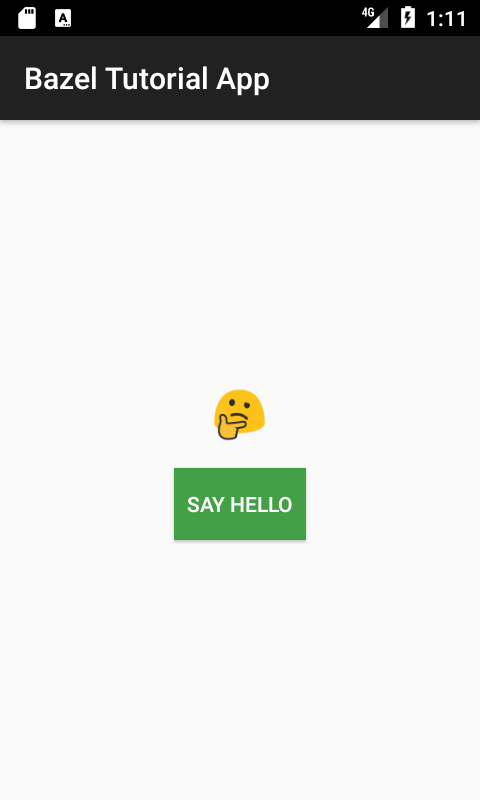
รูปที่ 2 แอปบทแนะนำ Bazel
ยินดีด้วย คุณเพิ่งติดตั้งแอป Android ที่สร้างขึ้นด้วย Bazel แอปแรก
โปรดทราบว่าคำสั่งย่อย mobile-install ยังรองรับ Flag --incremental ที่ใช้เพื่อทำให้ใช้งานได้เฉพาะส่วนของแอปที่มีการเปลี่ยนแปลงนับตั้งแต่การทำให้ใช้งานได้ครั้งล่าสุด
นอกจากนี้ ยังรองรับ Flag --start_app เพื่อเริ่มแอปทันทีที่ติดตั้ง
อ่านเพิ่มเติม
ดูรายละเอียดเพิ่มเติมได้ที่หน้าต่อไปนี้
- ปัญหาที่ยังไม่ได้รับการแก้ไขใน GitHub
- ข้อมูลเพิ่มเติมเกี่ยวกับ mobile-install
- ผสานรวมทรัพยากร Dependency ภายนอก เช่น AppCompat, Guava และ JUnit จากที่เก็บของ Maven โดยใช้ rules_jvm_external
- เรียกใช้การทดสอบ Robolectric ด้วยการผสานรวม robolectric-bazel
- การทดสอบแอปด้วยการทดสอบเครื่องมือวัดประสิทธิภาพของ Android
- การผสานรวมโค้ด C และ C++ เข้ากับแอป Android ด้วย NDK
- ดูโปรเจ็กต์ตัวอย่าง Bazel เพิ่มเติมของภาษาต่อไปนี้
ขอให้สนุกกับการสร้าง

